
Isi kandungan:
- Langkah 1: Perkara yang Anda Perlu
- Langkah 2: Memotong Bolong
- Langkah 3: Membuat Kebuntuan
- Langkah 4: Pasang Papan Induk Anda
- Langkah 5: Buat Pangkalan Buih untuk Pemacu Keras Anda
- Langkah 6: Sambungkan Kabel Anda
- Langkah 7: Jangan Bodoh (seperti Saya)
- Langkah 8: Sambungkan PSU Anda
- Langkah 9: Biem, Anda Punya PC
- Pengarang John Day [email protected].
- Public 2024-01-30 11:09.
- Diubah suai terakhir 2025-01-23 15:01.
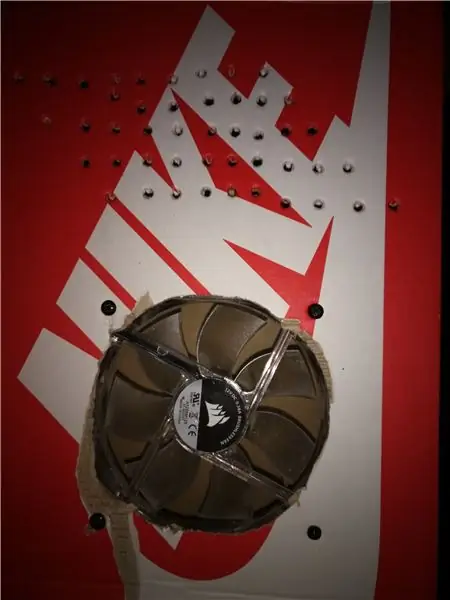
Ya, anda betul membaca! Saya tidak mempunyai cadangan untuk ujian "retro gaming emulation type pc", tetapi ada beberapa kotak kasut yang tersisa di sekitar rumah. Saya mengambil yang terbesar, dan hanya berfikir "mengapa tidak," "" "" lmao "" "" "".
Langkah 1: Perkara yang Anda Perlu
-Sebuah kotak, lebih baik yang besar (Nike / Adidas / Timberland / Crocs)
- Gunting
- Pemutar skru
-Lebih banyak kadbod
- Skru (untuk kipas, jadi cari yang sesuai)
- Peminat (bukan peminat JB)
-Komponen PC
-Beberapa buih
-Apa tajam
Langkah 2: Memotong Bolong
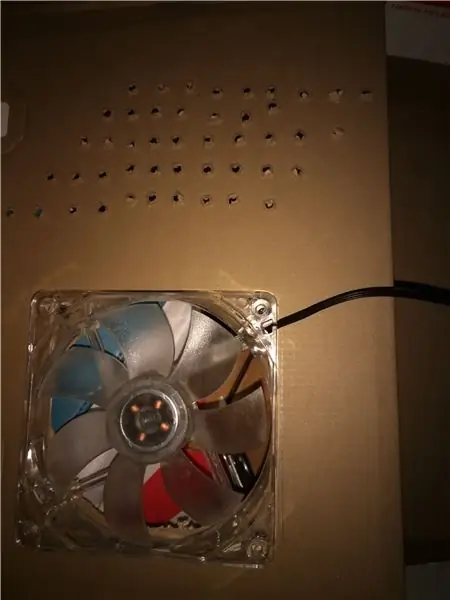
Pertama, anda perlu membuat lubang di kadbod agar udara dapat mengalir. Potong lubang 100mm untuk kipas, dan beberapa lagi "lubang pemutar skru" untuk mendapatkan udara segar ke CPU.
Langkah 3: Membuat Kebuntuan
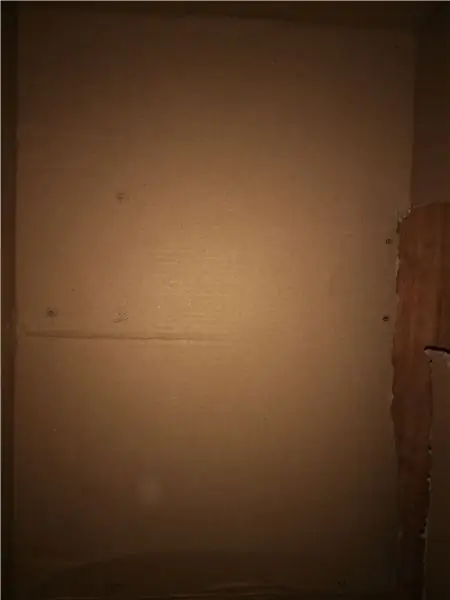
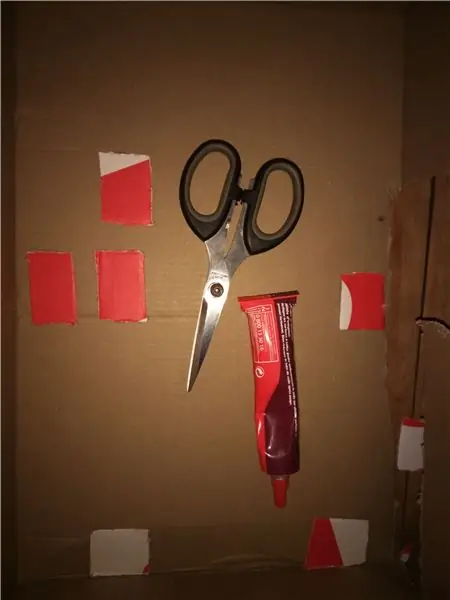
Potong sebilangan kadbod dan tempelkan ke tempat lubang skru pada papan induk anda untuk menyokongnya.
Langkah 4: Pasang Papan Induk Anda

Langkah 5: Buat Pangkalan Buih untuk Pemacu Keras Anda
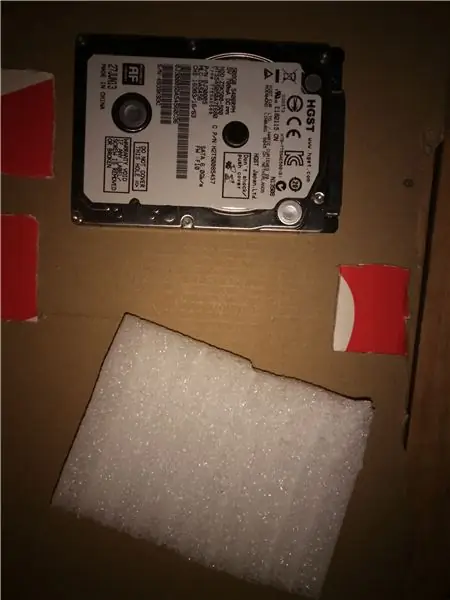
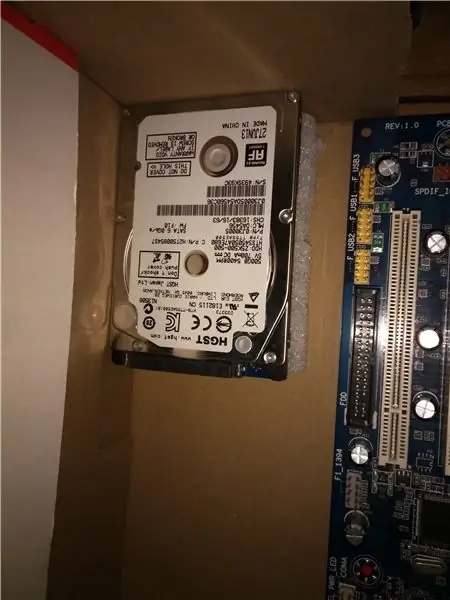

Semua ada dalam tajuk ^^
Langkah 6: Sambungkan Kabel Anda

Langkah 7: Jangan Bodoh (seperti Saya)


Ya, jadi, saya tidak menghitung fakta bahawa kotak itu tidak dapat ditutup kerana kipas menyentuh GPU… Oleh itu, saya memasangnya di seberang.
Langkah 8: Sambungkan PSU Anda


Saya tidak mempunyai PSU yang cukup kecil untuk dimasukkan ke dalam casing itu, tetapi tetap, sambungkan dan pasangkan jika anda boleh (buat beberapa lubang untuk kipasnya juga)
Langkah 9: Biem, Anda Punya PC
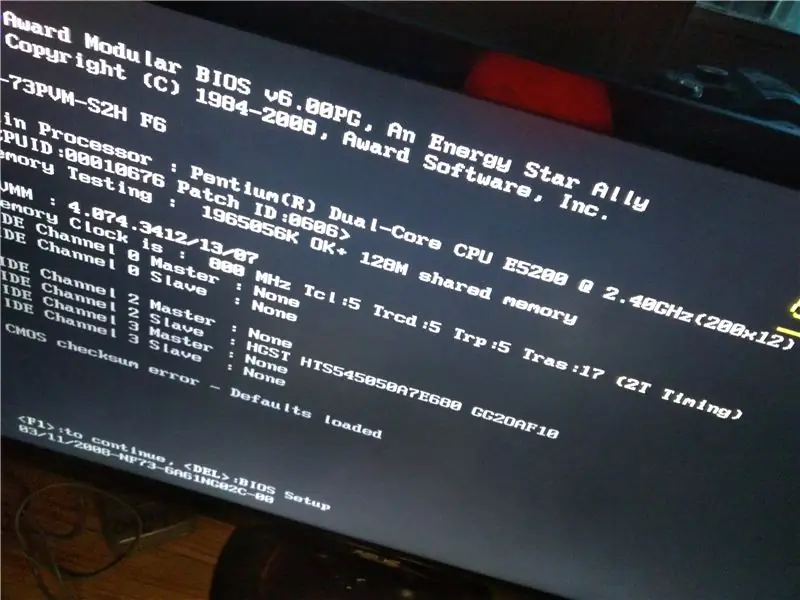
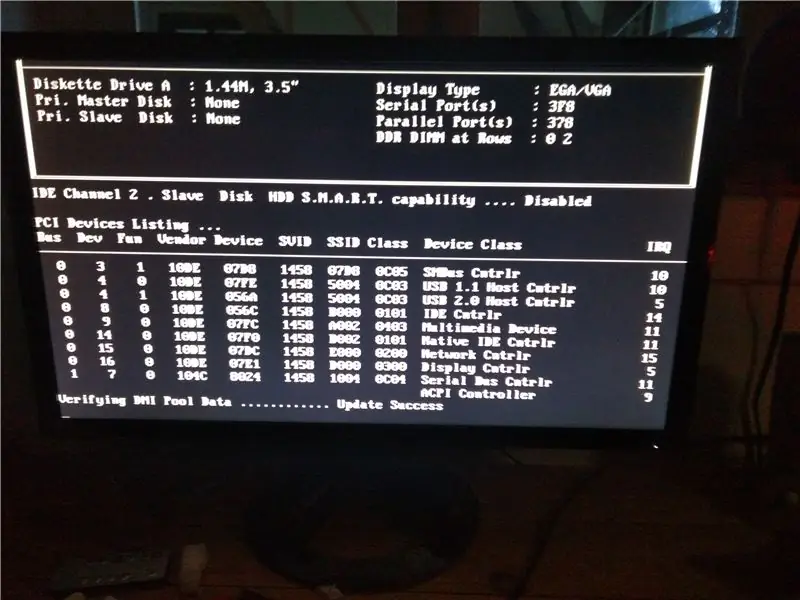
Ini dia! Projek kecil yang menyeronokkan yang mungkin anda seronok membuat ^^
Disyorkan:
"High-Fivey" Cardboard Micro: bit Robot: 18 Langkah (dengan Gambar)

"High-Fivey" the Cardboard Micro: bit Robot: Terjebak di rumah tetapi masih memerlukan seorang yang tinggi? Kami membuat robot kecil yang ramah dengan kadbod dan mikro: bit bersama dengan Crazy Circuits Bit Board dan semua yang dia mahukan dari anda adalah lima yang tinggi untuk mengekalkan cintanya untuk anda. Sekiranya anda suka
Cara Membina Battlebot Dengan Cardboard dan Arduino: 7 Langkah (dengan Gambar)

Cara Membina Battlebot Dengan Cardboard dan Arduino: Saya membuat Battlebot menggunakan Arduino UNO dan kadbod digunakan untuk membina badan. Saya cuba menggunakan bekalan yang berpatutan dan memberi kebebasan kreatif kepada anak-anak bagaimana merancang bot pertempuran mereka. Battlebot menerima arahan dari pengawal tanpa wayar
Night Vision Goggles untuk Google Cardboard: 10 Langkah (dengan Gambar)

Night Vision Goggles for Google Cardboard: Disclaimer: Penggunaan peranti ini bertujuan untuk hiburan, pendidikan, dan penggunaan ilmiah sahaja; bukan untuk pengintipan dan / atau pengawasan. &Quot; Alat pengintip " ciri ditambahkan ke aplikasi hanya untuk bersenang-senang dan tidak akan mempunyai tujuan praktikal untuk
Google Cardboard 1.5 - Terbaik dari Langkah 1.0 + 2.0: 10 (dengan Gambar)

Google Cardboard 1.5 - Terbaik dari 1.0 + 2.0: Google Cardboard adalah cara murah untuk mengalami realiti maya (VR) di telefon bimbit Apple atau Android anda. Anda memuat turun aplikasi (banyak percuma - lihat recs pada akhir), memasukkannya ke dalam viewer seperti ViewMaster, dan menggerakkan kepala anda untuk melihat 360 darjah sebenar atau
Ganti Bateri dalam Nike + Sensor dengan Langkah di Bawah $ 5: 3

Ganti Bateri dalam Nike + Sensor dengan Bawah $ 5: Sensor Nike + saya baru-baru ini mati dan setelah melihat-lihat di web saya mendapati bahawa mereka mahukan $ 20 untuk menggantikannya! Oleh itu, bertentangan dengan apa yang dikatakan oleh orang lain di web, saya membezakannya dan mendapati prosesnya sangat mudah dan hanya memerlukan 10-15 minit. sebuah
